OneSignal의 Android 알림 카테고리는 Google Android, Huawei Android 및 Amazon FireOS에서 작동합니다.
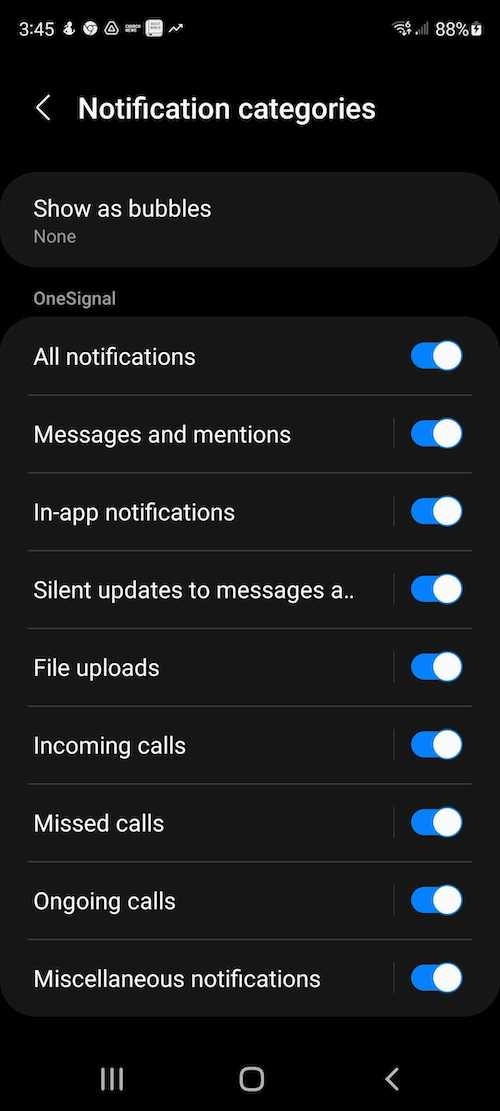
기기의 앱 알림 카테고리 예제
기본 알림 카테고리
OneSignal은 자동으로 두 개의 기본 카테고리를 만듭니다:Miscellaneous
카테고리가 설정되지 않은 경우 사용됩니다.- 중요도: 높음
- 소리: 기본값
- 진동: 기본값
- 배지: 활성화됨
- 잠금 화면: 비공개
Restored
앱이 강제 종료되고 다시 열릴 때 사용됩니다. 앱이 강제 종료될 때 알림 센터에 푸시 알림이 있으면 기기에서 제거됩니다. 앱을 다시 열면 이러한 알림이 다시 생성(복원)됩니다. 당사 SDK는 카테고리를 자동으로 “Restored”로 설정하고 다음 설정을 사용하여 소리와 팝업이 포함된 여러 알림이 앱에서 수신되어 발생할 수 있는 원치 않는 동작과 잠재적인 고객 불만을 방지합니다.- 중요도: 낮음
- 소리: 꺼짐
- 진동: 꺼짐
- 배지: 비활성화됨
- 잠금 화면: 비공개
사용자 지정 카테고리로 푸시 알림을 항상 보내면 “Miscellaneous” 채널이 사용자 기기에 표시되지 않습니다. “Restored” 채널은 강제 종료 후 복원된 알림을 처리하기 위해 항상 표시됩니다.
Huawei 특정 동작
Huawei 기기에서 OneSignal은 기본 카테고리를 설정하지 않습니다. 포함하지 않으면 Huawei는 기본적으로 높음 중요도를 적용합니다.OneSignal에서 Android 알림 카테고리 만들기
- OneSignal 대시보드에서 설정 > 푸시 및 인앱 > Android 알림 채널로 이동합니다.
- 그룹 추가를 클릭하여 카테고리를 구성합니다(예: “뉴스 업데이트”, “소셜 활동”).
- 그룹 내에서 채널 추가를 클릭하여 새 카테고리를 만듭니다.
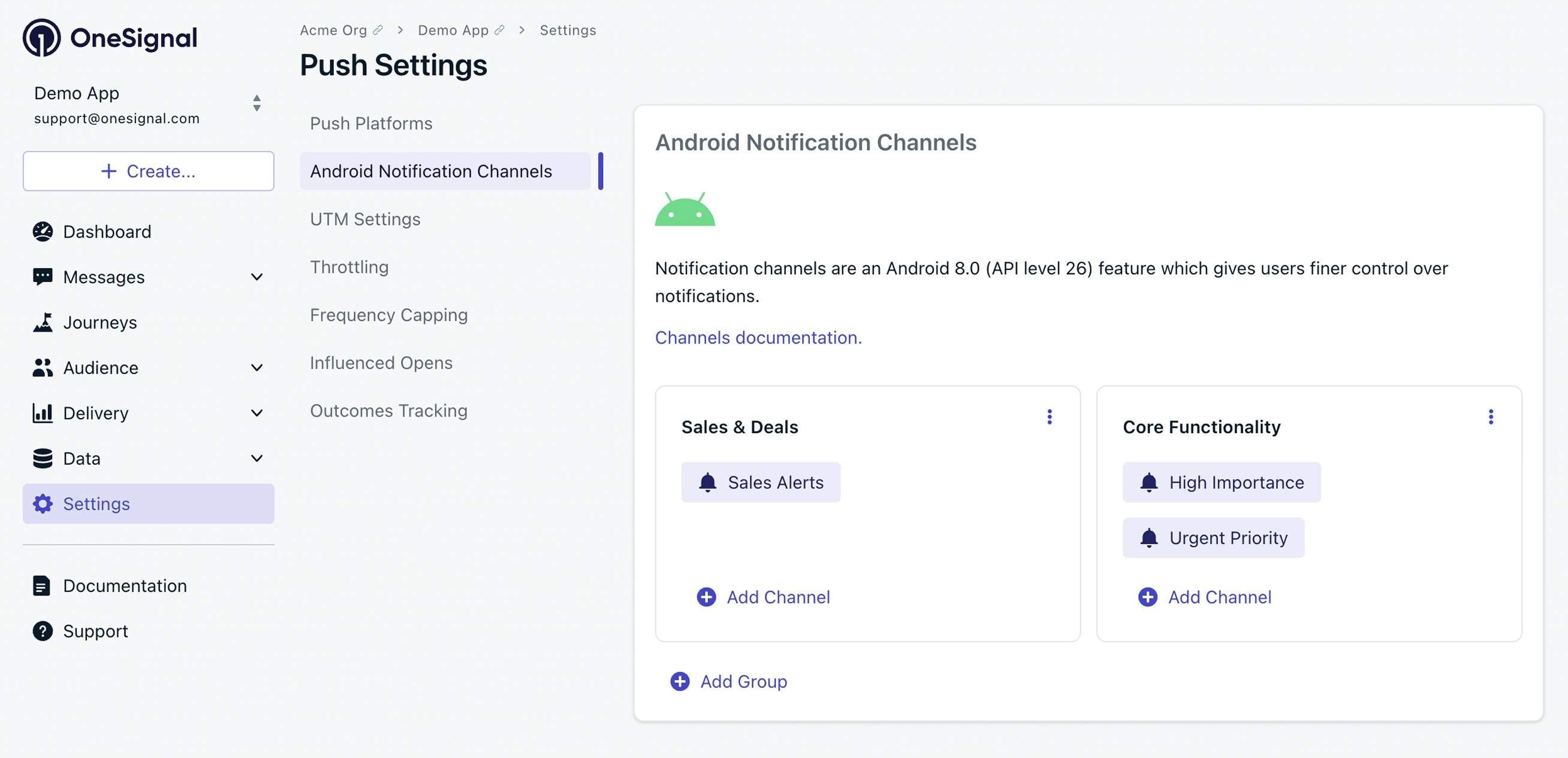
OneSignal에서 Android 카테고리를 추가할 위치
이름
사용자에게 표시됩니다. 명확하고 설명적으로 유지하세요.설명
사용자에게 표시됩니다. 이 카테고리가 처리할 알림 유형을 간략하게 설명하세요.중요도
알림이 얼마나 눈에 띄고 방해가 되는지 제어합니다:- 낮음: 무음, 알림 없음
- 중간: 소리/진동 없음, 최소한의 시각적 방해
- 높음: 소리가 재생되거나 진동하지만 화면 팝업 없음
- 긴급: 소리가 재생되고 헤드업 또는 배너 스타일 알림으로 표시
소리
- 꺼짐: 소리 없음
- 기본값: 기기의 기본 알림 톤
- 사용자 지정: 사용자 지정 소리를 업로드하고 참조합니다(파일 확장자 없음).
예:
alert_beep(alert_beep.wav아님) 설정 지침은 알림 소리를 참조하세요.
진동
- 꺼짐: 진동 없음
- 기본값: 기기의 진동 패턴 사용
- 사용자 지정: 패턴을 사용하여 자체 정의합니다(밀리초 단위).
예:
0, 300, 500, 300→ 0ms 대기, 300ms 진동, 500ms 일시 중지, 300ms 진동.
LED 색상
일부 Android 기기는 LED 표시기를 지원합니다:- 꺼짐: LED 없음
- 기본값: 기기 기본값
- 사용자 지정: ARGB 16진수 값(예: 파란색의 경우
FF0000FF)
배지
앱 아이콘에 배지 수를 표시합니다:- 활성화됨: 배지가 표시됨
- 비활성화됨: 배지가 표시되지 않음
잠금 화면 가시성
- 공개: 전체 콘텐츠 표시
- 비공개: 앱 이름만 표시, 콘텐츠 숨김
- 비밀: 잠금 화면에 알림이 표시되지 않음
카테고리가 만들어지면 알림에서 사용할 수 있습니다.
카테고리 업데이트
기기가 카테고리에서 알림을 받으면 Android는 해당 카테고리의 동작을 잠급니다. 중요도, 소리, 진동 또는 기타 설정에 대한 변경 사항은 소급 적용되지 않습니다. 예를 들어, “높음” 중요도와 소리를 사용하는 카테고리로 푸시 알림을 보낸 다음 중요도를 “긴급”으로 변경하고 다른 소리 파일을 사용하는 경우, 동일한 카테고리를 사용하여 동일한 기기로 보낸 다음 푸시 알림은 “긴급” 중요도나 새 소리를 갖지 않습니다. 옵션:- 동작을 업데이트하려면: 새 카테고리를 만듭니다.
- 변경 사항을 테스트하려면: 앱 데이터를 지우거나 앱을 제거하고 다시 설치합니다.
- 채널 이름
- 채널 그룹 이름
카테고리 삭제
사용자 기기에서 삭제된 카테고리를 제거하려면:- OneSignal 대시보드에서 카테고리를 삭제합니다.
- 알림 센터에서 모든 알림이 지워졌는지 확인합니다.
- 사용자가 다음을 수행하도록 합니다:
- 60초 이상 앱을 백그라운드에 둡니다
- 다시 엽니다(SDK 동기화 트리거)
알림에 카테고리 추가
Android 카테고리를 만든 방법과 메시지를 보내는 방법에 따라 푸시 알림에서 카테고리를 참조할 수 있는 방법은 다음과 같습니다.OneSignal 대시보드에서 보내기
- 템플릿 또는 푸시 메시지 작성기 내에서 Android 설정으로 이동합니다.
- Category 아래에서 OneSignal 대시보드에서 만든 경우 카테고리를 선택하고, 앱에서 프로그래밍 방식으로 만든 경우 **(Created in App)**을 선택합니다.
- 프로그래밍 방식으로 만든 경우 Existing Channel 필드도 코드에 정의된 이름으로 설정합니다.
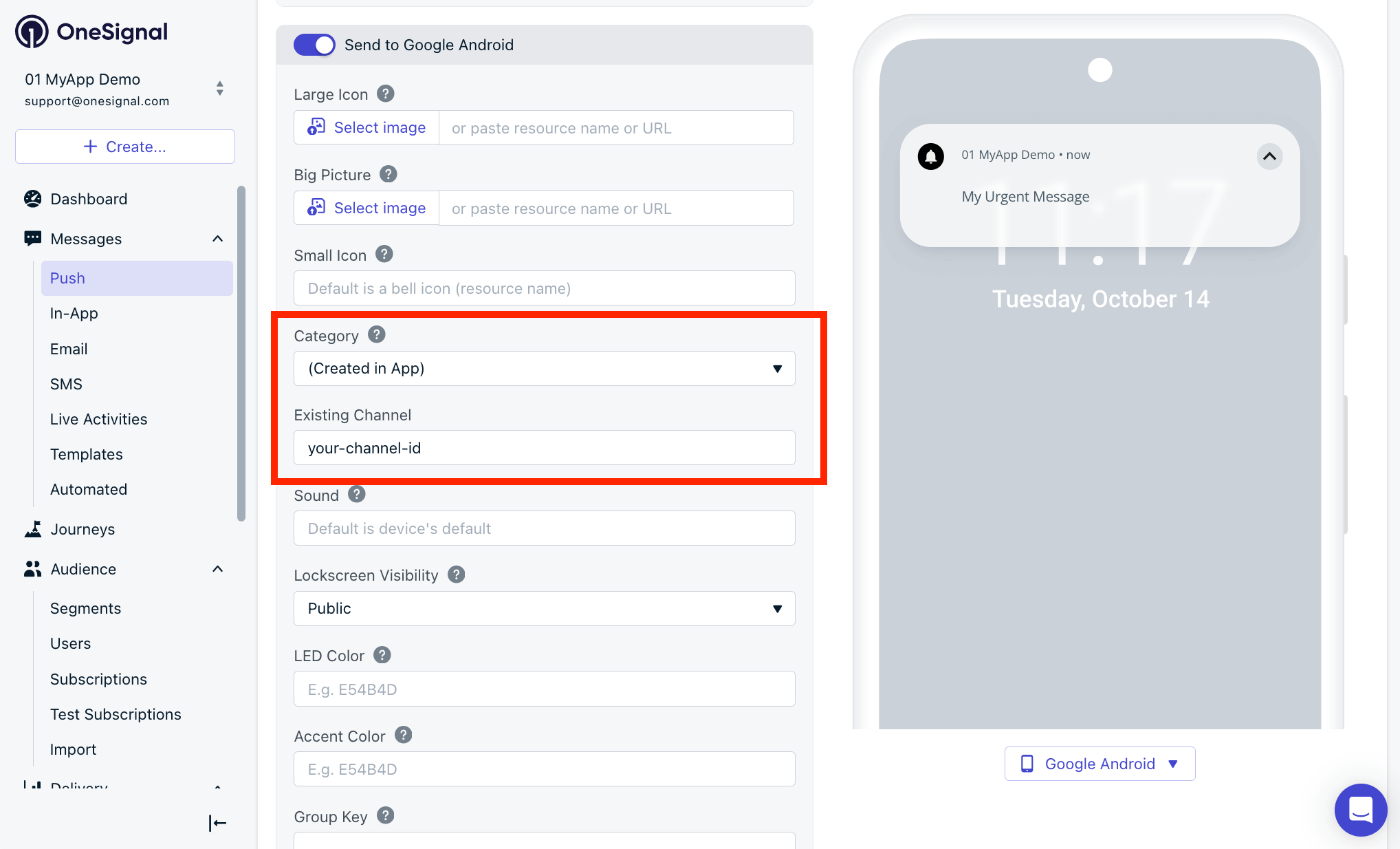
메시지 작성기에서 Android 카테고리를 선택하는 위치
REST API를 사용하여 보내기
OneSignal 대시보드에서 카테고리를 만든 경우 Create message API 요청에서android_channel_id를 사용합니다. Android 카테고리 설정 화면에서 채널 ID를 찾을 수 있습니다.
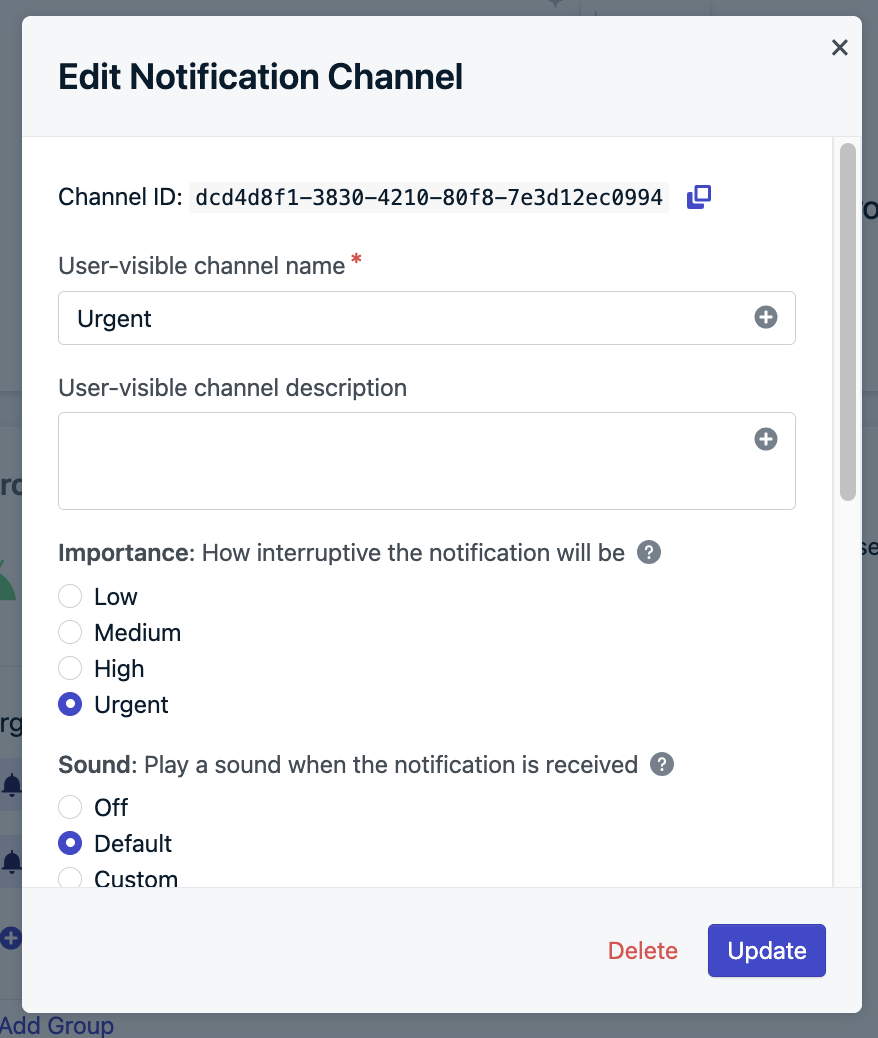
Android 카테고리 설정 화면에서 채널 ID 찾기
existing_android_channel_id 매개변수를 사용하고 코드에 정의된 이름으로 설정합니다.
FAQ 및 문제 해결
카테고리가 방해 금지(DND) 모드에서 소리를 재생할 수 있나요?
아니요. OneSignal은 카테고리에setBypassDnd를 설정하지 않습니다. DND를 재정의하려면 프로그래밍 방식으로 자체 채널을 만들고 이 설정을 활성화하세요. setBypassDnd를 참조하세요.
카테고리 이름이나 설명을 현지화할 수 있나요?
아니요. OneSignal은 카테고리에 대한 여러 언어를 지원하지 않습니다. 현지화를 지원하려면 자체 Android 채널을 정의하고 푸시 API 요청에서existing_android_channel_id를 통해 참조하세요.
Android 카테고리가 작동하지 않는 이유는 무엇인가요?
Android 카테고리가 예상대로 작동하지 않을 수 있는 몇 가지 이유가 있습니다. 문제를 해결하려면 다음을 확인하세요:- 무엇이 작동하지 않나요?
- 소리 파일이 재생되지 않나요?
- 기기에 표시되지 않나요?
- Android 알림 설정에 카테고리가 표시되지 않나요?
- 카테고리는 어떻게 만들어졌나요?
- OneSignal 대시보드에서 만든 경우 설정이 예상대로 정의되어 있는지 확인하세요.
- 앱에서 프로그래밍 방식으로 만든 경우 코드를 검토하세요. Android의 알림 채널 만들기 가이드를 참조하세요.
- 카테고리 설정 검토:
- 설정이 예상대로 정의되어 있는지 확인하세요.
- 소리 파일이 올바르게 참조되고 있나요? 위의 Sound 섹션을 참조하세요.
- 메시지를 보낼 때 카테고리 이름 또는 ID가 올바르게 참조되고 있나요?
- 알림을 보낸 후 설정을 업데이트했나요?
- 알림을 보낸 후 설정을 업데이트한 경우 Android는 해당 업데이트를 기기에 적용하지 않습니다. 위의 카테고리 업데이트를 참조하세요.
- OneSignal SDK 초기화 확인:
- OneSignal이
Activity가 아닌Application클래스에서 초기화되었는지 확인하세요. Android SDK 설정을 참조하세요.
- OneSignal이
여전히 도움이 필요하신가요? 기꺼이 도와드리겠습니다! 다음 정보를 포함하여
[email protected]으로 이메일을 보내주세요:- 앱에서 프로그래밍 방식으로 만든 경우 Android 카테고리 코드
- 문제가 있는 메시지의 OneSignal 대시보드 URL